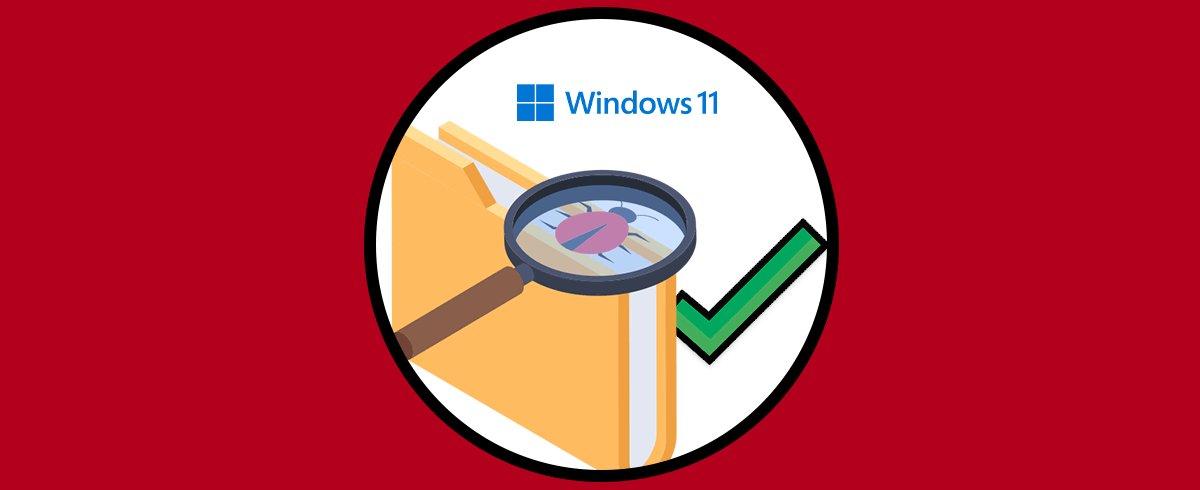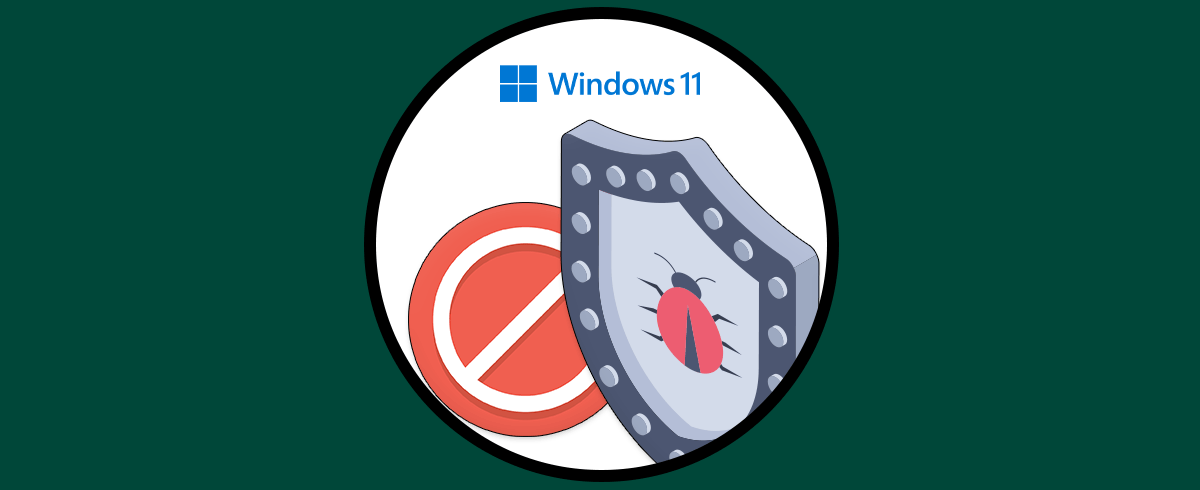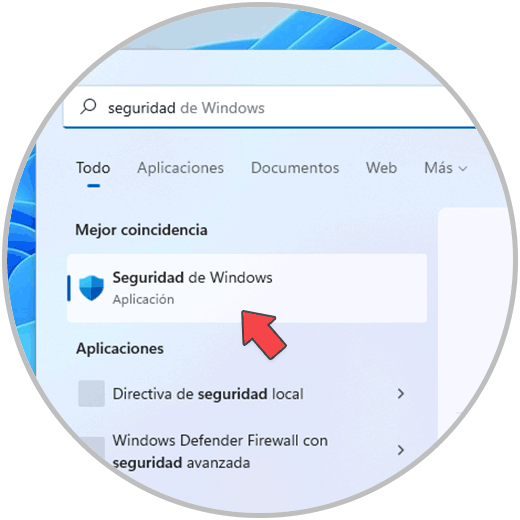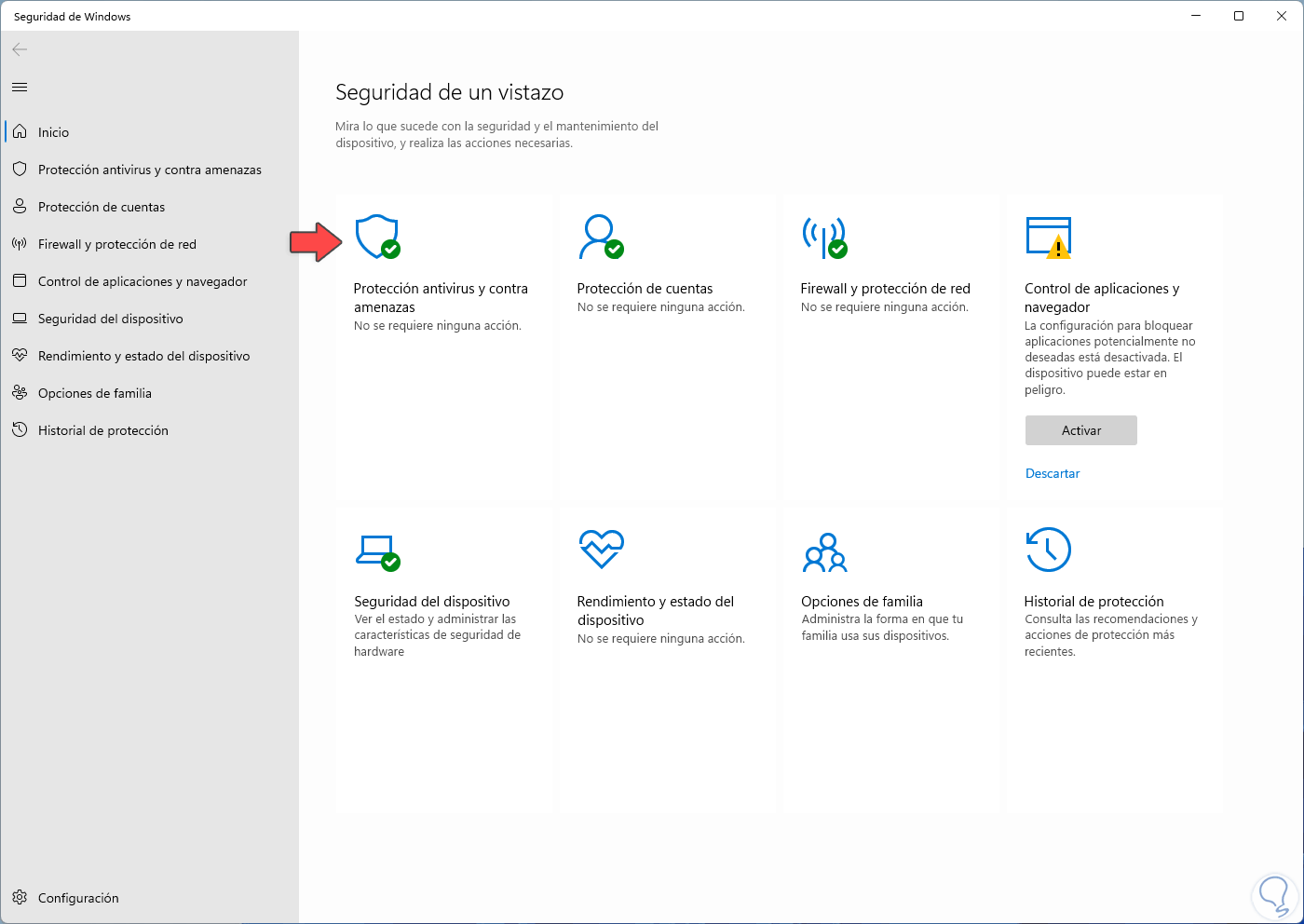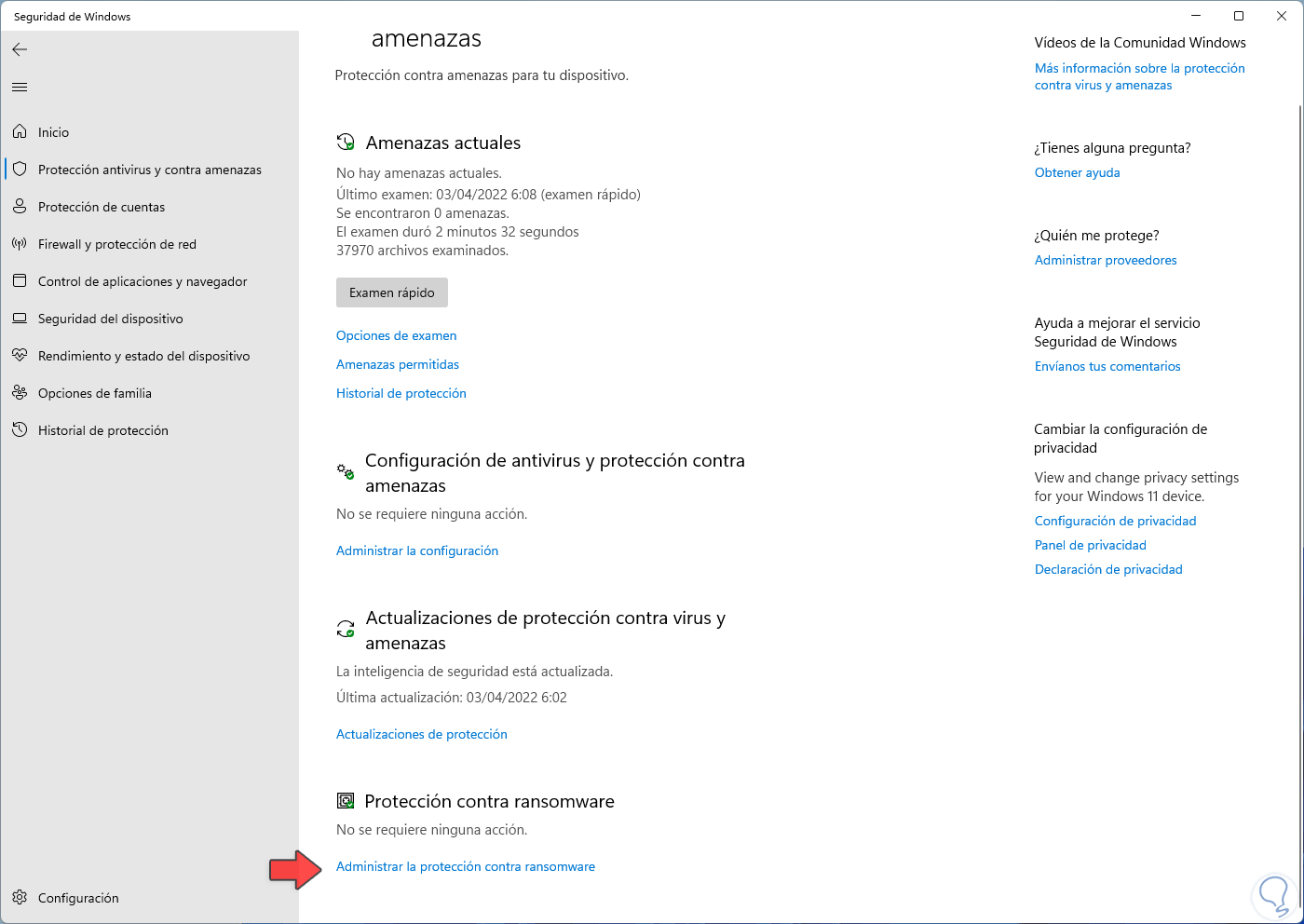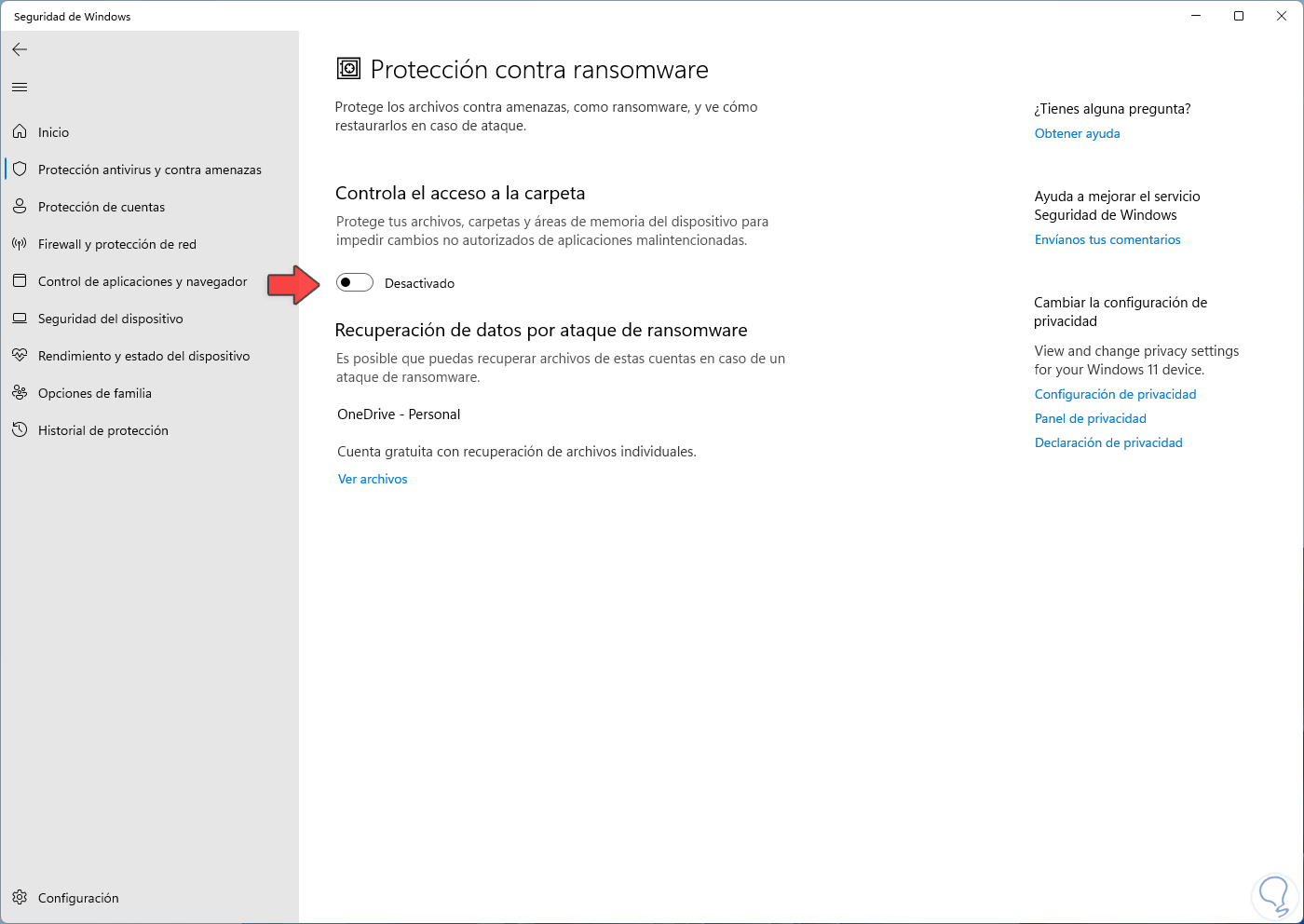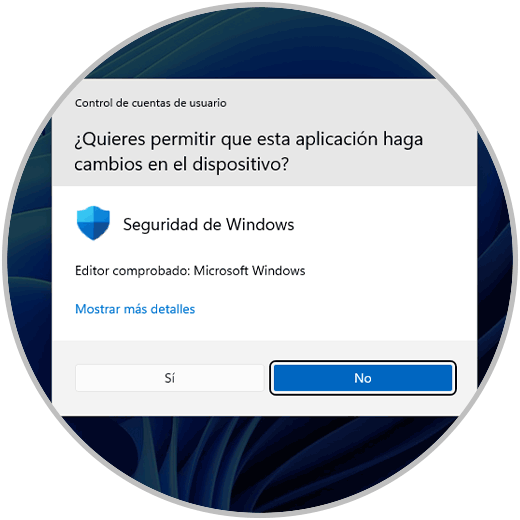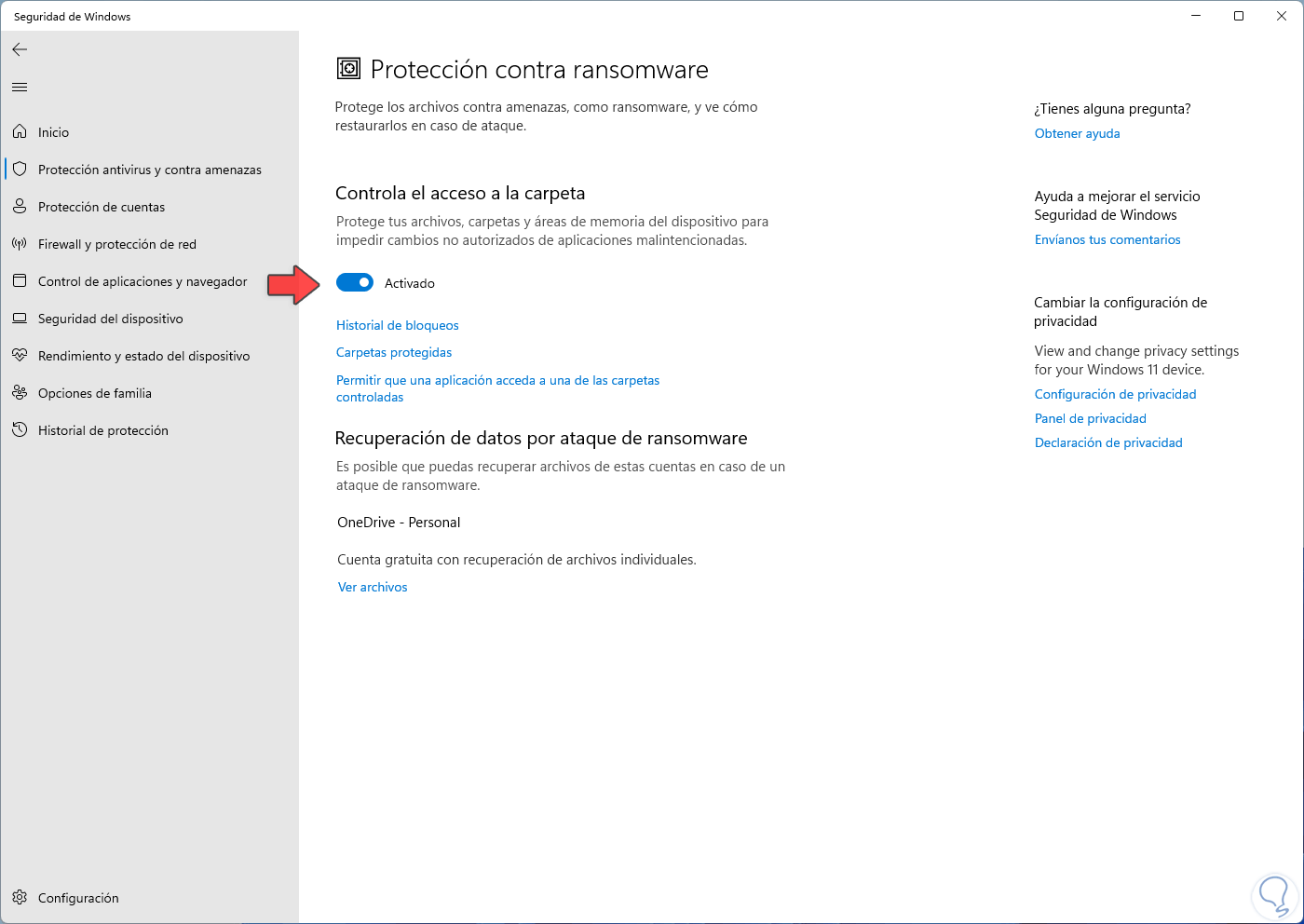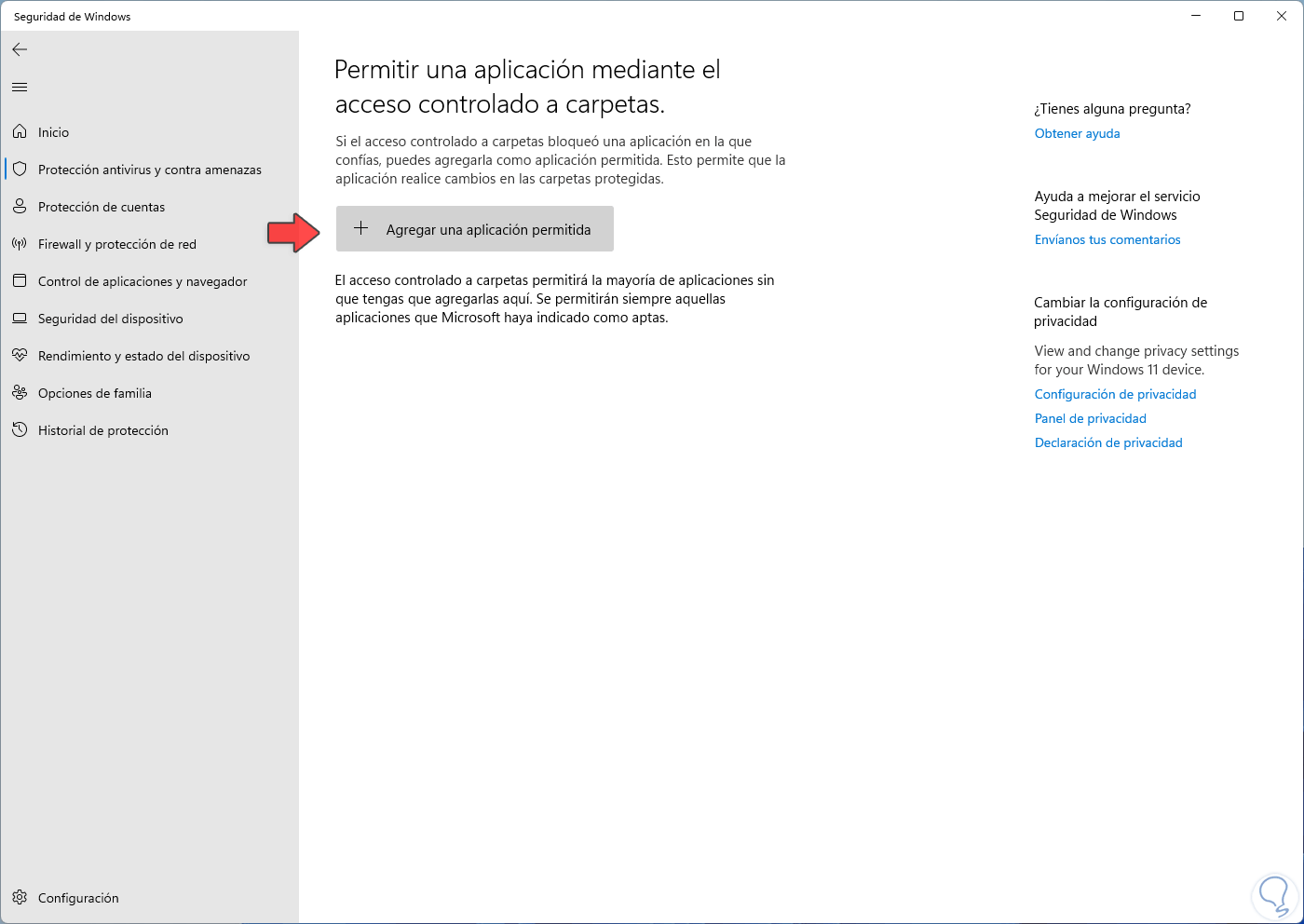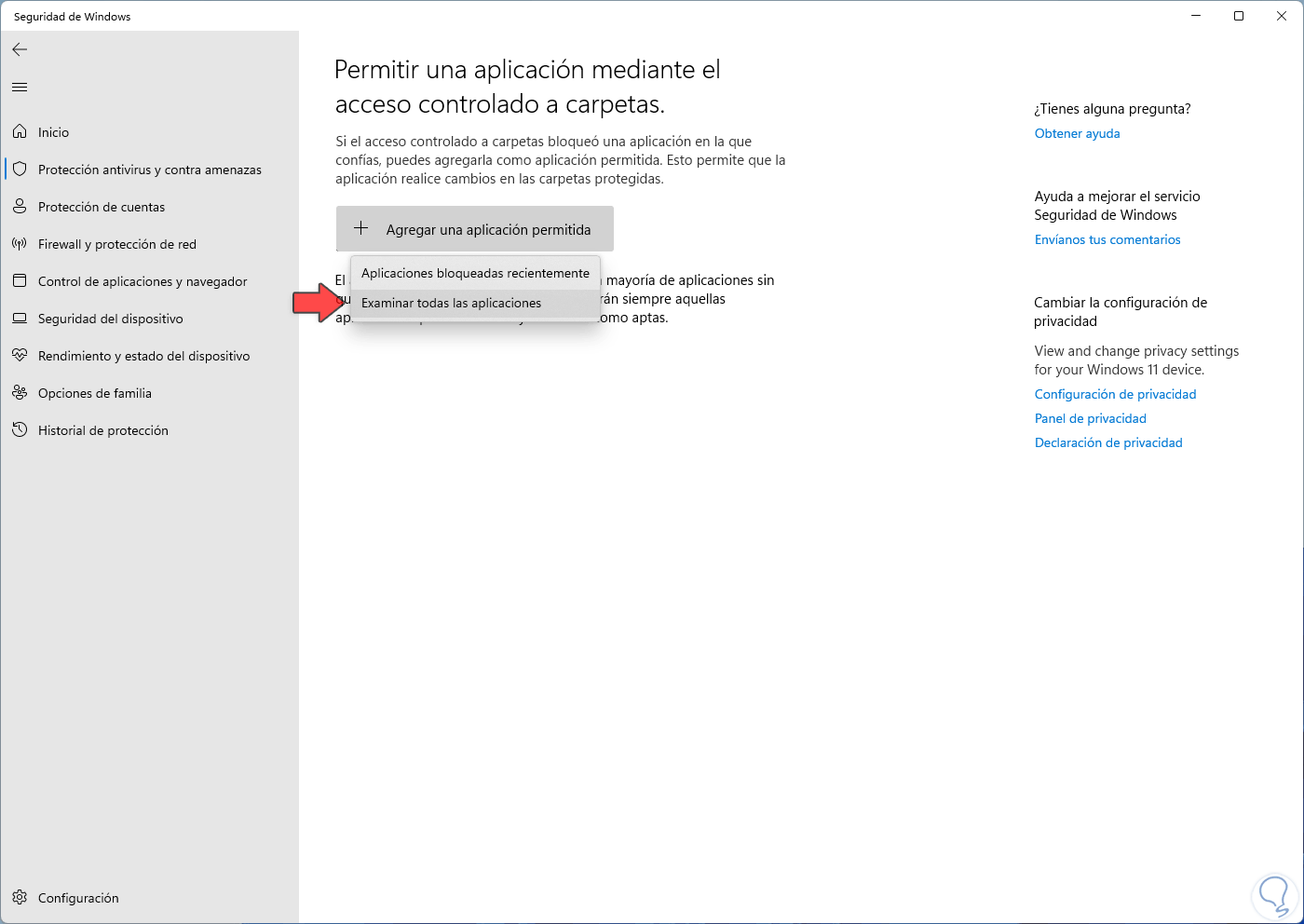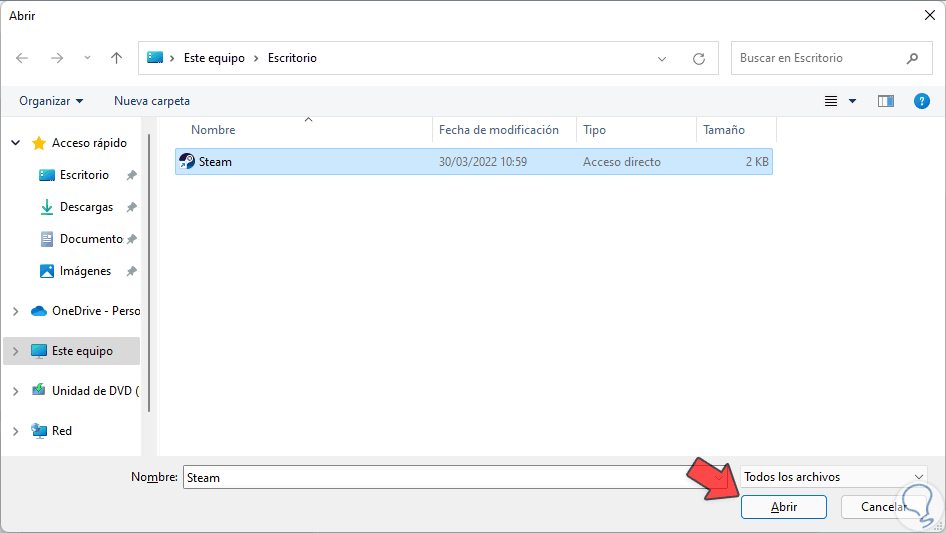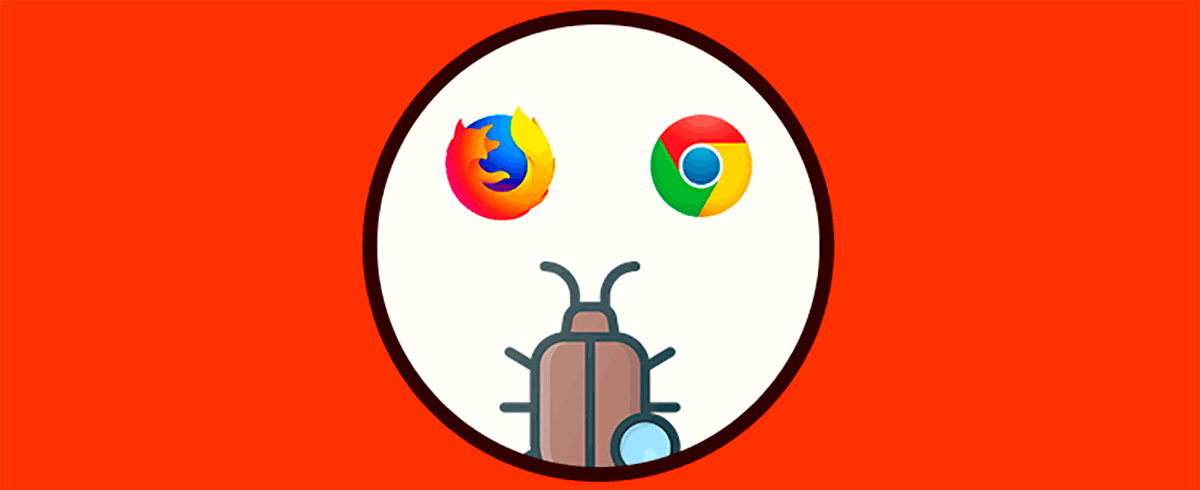Las amenazas actuales crecen cada día más tanto a nivel interno como externo siendo el ransomware uno de los más comunes y más peligroso ya que este puede robar datos del usuario como su información privada o bien afectar procesos y servicios de sistema operativo. El ransomware es un tipo de malware que se ha desarrollado con el fin de cifrar archivos en cualquier dispositivo que se encuentre vulnerable, algunos de los resultados obtenidos es que los archivos infectados pueden verse bloqueados o muchos procesos dependientes de ellos. Microsoft ha integrado dentro de Windows 11 un mecanismo de protección para el ransomware y en Solvetic te explicaremos como activar esta protección.
- Evitar descargar archivos no conocidos, así como ejecutarlos localmente
- Disponer de copias de seguridad cifradas y fuera de línea de nuestros datos y validar con regularidad su integridad
- Disponer de hardware de respaldo con el fin sea posible reconstruir los sistemas si no se desea reconstruir el sistema principal
- El código fuente aplicable o los ejecutables deben contar con disponibilidad y recursividad
- Crear, disponer y hacer uso de un plan básico de respuesta a todo lo relacionado con incidentes cibernéticos donde se vea en riesgo nuestra información
- Crear un plan de respuesta a incidentes cibernéticos para tener certeza de que hacer en caso de presencia de ransomware
Cómo activar la protección contra ransomware en Windows 11
En el buscador ingresamos "seguridad". Selecciona "Seguridad de Windows", veremos lo siguiente:
Vamos a "Protección antivirus y contra amenazas" y veremos esto:
En la parte inferior damos clic en "Administrar la protección contra ransomware" para que se despliegue la siguiente ventana:
El acceso controlado a carpetas en Seguridad de Windows 11 es una función que supervisa y analiza las aplicaciones que cuentan con los permisos necesarios para efectuar cambios en los archivos de carpetas protegidas y se encarga de crear un bloqueo de acceso o bien la modificación de los archivos alojados en las carpetas a las aplicaciones no autorizadas o no bien calificadas como no seguras.
Habilitamos el interruptor "Controla el acceso a la carpeta" y debemos aplicar los cambios:
Ahora veremos el interruptor activo:
En muchos casos Windows 11 puede detectar algunas aplicaciones como maliciosas o no seguras cuando no lo son, en este caso podemos añadirlas a los permisos de esta función, damos clic en "Permitir que una aplicación acceda a una de las carpetas controladas" y veremos lo siguiente:
Damos clic en "Agregar una aplicación permitida" y luego damos clic en "Examinar todas las aplicaciones":
Selecciona la aplicación:
Aplicamos los cambios. Con esto esa aplicación podrá ser usada sin errores en Windows 11.
Así hemos habilitado la protección contra ransomware en Windows 11.